
สารบัญ:
- ขั้นตอนที่ 1: สิ่งที่คุณต้องการ
- ขั้นตอนที่ 2: สร้างและพิมพ์เค้าโครงของคุณ
- ขั้นตอนที่ 3: เปิดเผย PCB
- ขั้นตอนที่ 4: การพัฒนา PCB
- ขั้นตอนที่ 5: การแกะสลัก
- ขั้นตอนที่ 6: Tinning (ไม่จำเป็น)
- ขั้นตอนที่ 7: การเจาะ
- ขั้นตอนที่ 8: Photoresist (ไม่กี่ขั้นตอนถัดไปเป็นตัวเลือก)
- ขั้นตอนที่ 9: เปิดลามิเนต
- ขั้นตอนที่ 10: การพัฒนา Dryfilm
- ขั้นตอนที่ 11: การชุบ Dryfilm ให้แข็งตัว
- ขั้นตอนที่ 12: ตัด PCB ของคุณออก
- ขั้นตอนที่ 13: ตอนนี้คุณมีงานพิมพ์ - วงจร - บอร์ด
- ผู้เขียน John Day [email protected].
- Public 2024-01-30 13:05.
- แก้ไขล่าสุด 2025-01-23 15:12.

การสร้างวงจรนั้นยอดเยี่ยม แต่ถ้าคุณต้องการทำให้ความคิดของคุณถาวรขึ้นอีกหน่อยล่ะ นั่นคือช่วงเวลาที่ดีที่จะสร้าง PCB ของคุณเองที่บ้าน
ฉันจะแสดงวิธีทำแผงวงจรพิมพ์ด้านเดียวของคุณเองที่บ้าน หากคุณต้องการก้าวไปอีกขั้น คุณสามารถเรียนรู้วิธีดีบุกและติดฟิล์มแห้งที่ต้านทานการบัดกรีได้
ขั้นตอนที่ 1: สิ่งที่คุณต้องการ

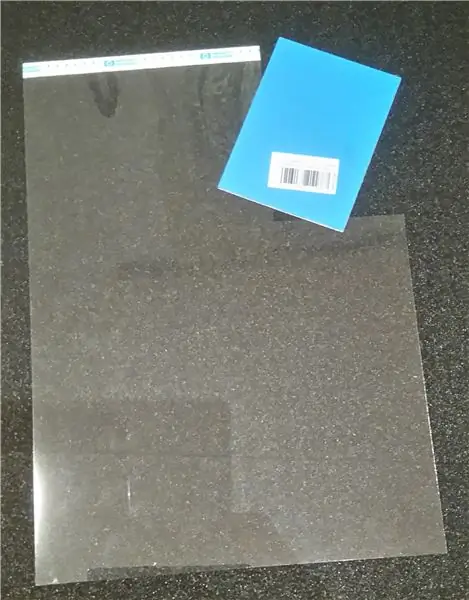

เคมีภัณฑ์:
- โซเดียมเปอร์ซัลเฟต - Na2S2O8
- โซเดียมคาร์บอเนตหรือที่เรียกว่า โซดาซักผ้า - Na2CO3 (ตัวเลือกสำหรับฟิล์มแห้งเท่านั้น)
- น้ำกลั่น
- ผู้พัฒนา Fotopositive - NaOH
วัสดุ:
- โฟโต้เคลือบ PCB
- เครื่องพิมพ์ฟิล์ม
เครื่องมือ:
- เครื่องมือโรตารี่
- จิ๊กซอว์ (เฉพาะเมื่อคุณวางแผนที่จะตัดบางอย่างบน pcb ของคุณ)
- Nibbler (สามารถมีประโยชน์)
- แหนบพลาสติก
- บางอย่างสำหรับขัด
- แปรง
- หน่วยวัดแสงพร้อมกรอบ* (หลอด UV)
-
หน่วยแกะสลัก (หรือบีกเกอร์และแผ่นความร้อน)
คนอื่น:
- ถุงมือ
- เปิดตู้คอนเทนเนอร์เพื่อการพัฒนา
- อุปกรณ์ป้องกันดวงตา
- กรวย (สำหรับเติมของเหลวกลับเข้าไปในขวด)
ไม่จำเป็น:
- ลามิเนตหยุดประสานฟิล์มแห้ง
- เครื่องเคลือบบัตร
- น้ำยาปรับสภาพสารเคมี
*เดี๋ยวจะเอามาให้ดูค่ะ
ขั้นตอนที่ 2: สร้างและพิมพ์เค้าโครงของคุณ
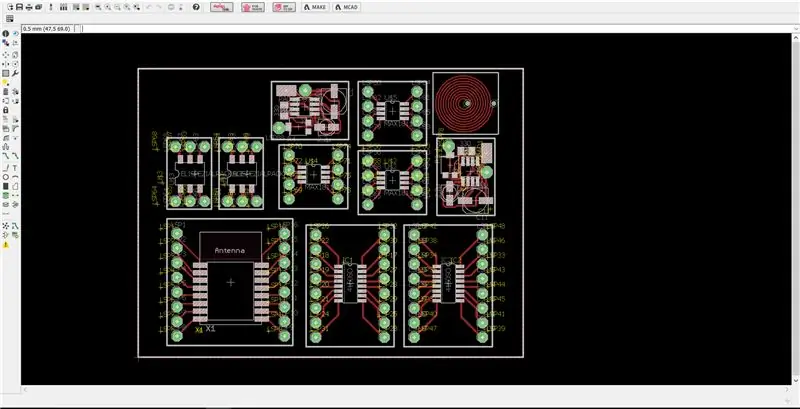
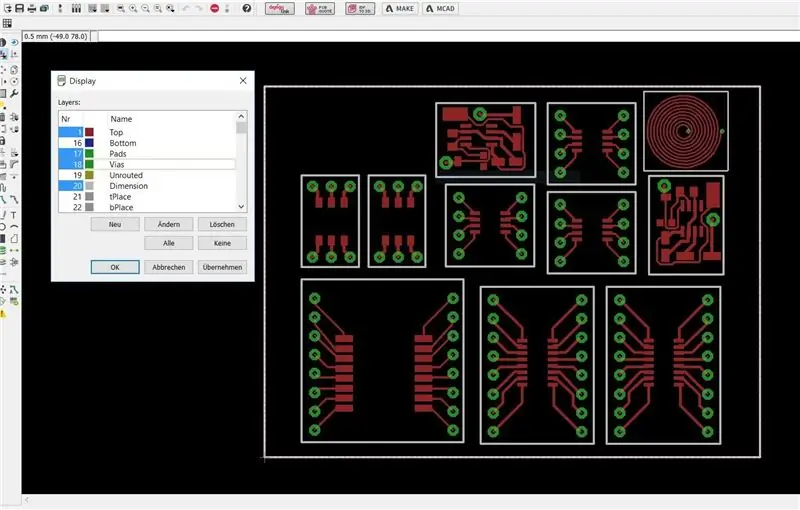

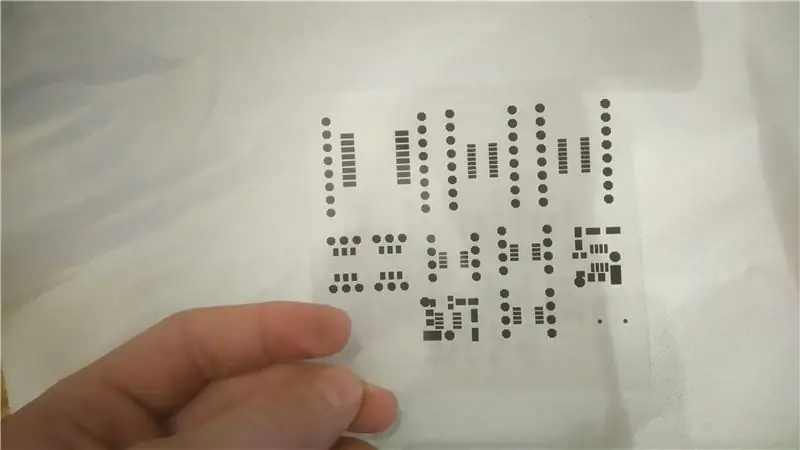
1. ใช้ซอฟต์แวร์ Cad ที่คุณชื่นชอบ (ของฉันคือ Cadsoft eagle) เพื่อออกแบบเค้าโครง PCB
2. เปิดการตั้งค่าเลเยอร์และเปิดใช้งานเฉพาะทองแดง (บนหรือล่าง ขึ้นอยู่กับประเภทของ pcb ที่คุณวางแผนจะทำ) แผ่นอิเล็กโทรด Vias และเลเยอร์มิติ
3. ใส่ฟิล์มใสที่พิมพ์ได้ลงในเครื่องพิมพ์ของคุณ
4. กดปุ่มพิมพ์ในซอฟต์แวร์ cad ของคุณและพิมพ์เค้าโครงของคุณในรูปแบบสีดำในขนาดจริง ขึ้นอยู่กับเครื่องพิมพ์ของคุณ คุณอาจต้องพิมพ์เลย์เอาต์สองครั้ง จากนั้นติดฟิล์มที่พิมพ์แล้วสองแผ่นทับกันเพื่อให้ได้ภาพที่หยุดแสงได้เต็มที่
หากคุณต้องการเพิ่มตัวต้านทานแบบบัดกรีในภายหลัง:
1. กลับไปที่ซอฟต์แวร์ Cad ของคุณและเปิดเมนูเลเยอร์
2. ตอนนี้เปิดใช้งานเฉพาะเลเยอร์บนสุด (หรือเลเยอร์ล่างสุดอีกครั้งขึ้นอยู่กับประเภทของ pcb ที่คุณวางแผนจะทำ)
3. ทำซ้ำจุดที่ 4
ขั้นตอนที่ 3: เปิดเผย PCB
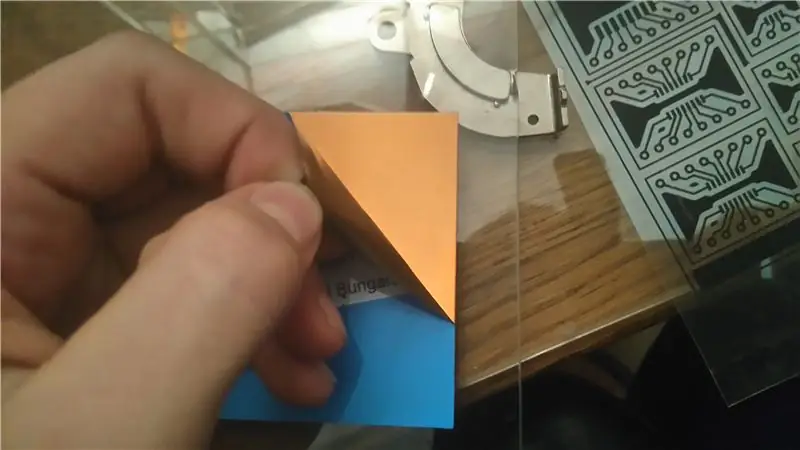


1. ลอกชั้นป้องกันออกจาก PCB ของคุณ ตรวจสอบให้แน่ใจว่าคุณไม่ได้สัมผัสด้านทองแดงของ PCB หลังจากถอดชั้นป้องกันออกแล้ว เพราะหากคุณทำอย่างนั้น คุณจะมีปัญหาในการพัฒนา
2. จัดแนวฟิล์มที่พิมพ์แล้วและ PCB เพื่อให้ร่องรอยทั้งหมดบนฟิล์มมีทองแดงอยู่ข้างใต้
3. ใส่ PCB และฟิล์มที่จัดตำแหน่งไว้แล้วระหว่างแผ่นกระจกสองแผ่นเพื่อให้ฟิล์มเรียบบนพื้นผิวของ PCB ใช้แม่เหล็กยึดแผ่นกระจกเข้าด้วยกัน (ตามภาพ)
4. ตอนนี้ให้ PCB สัมผัสกับแสงยูวี ฉันใช้แสงยูวีสำหรับงานปาร์ตี้ 25W และใช้เวลาประมาณ 5 นาทีกว่าจะเปิดรับแสงเสร็จ
ขั้นตอนที่ 4: การพัฒนา PCB


ถึงเวลาสวมถุงมือและอุปกรณ์ป้องกันดวงตาแล้ว อย่าถอดออกในระหว่างกระบวนการแกะสลักทั้งหมด
1. ผสมผู้พัฒนาตามคำอธิบายบนแพ็คเกจ ฉันไม่เคยลองด้วยตัวเองมาก่อน แต่ NaOH 10g ในน้ำ 1 ลิตรน่าจะใช้ได้เช่นกัน
2. ใส่ PCB ของคุณลงในโซลูชันสำหรับนักพัฒนาทันทีหลังจากเสร็จสิ้นกระบวนการเปิดเผย
3. ใช้แปรงของคุณเพื่อช่วยนักพัฒนาซอฟต์แวร์ลบ photoresist
4. ทำเช่นนี้เป็นเวลาประมาณ 30 วินาทีจนกว่าจะไม่มีเครื่องฉายแสงออกมาอีกแต่อย่าเพิ่งถอดออก ปล่อยให้มันพัฒนานานกว่าที่ต้องการเล็กน้อย ด้วยวิธีนี้ คุณจึงมั่นใจได้ว่าจะลบ photoresist ที่ไม่จำเป็นทั้งหมดออก มิฉะนั้นผลการแกะสลักของคุณจะทำลายวันของคุณ
5. ล้าง PCB ด้วยน้ำประปาแล้วไปยังขั้นตอนถัดไป
หมายเหตุ:
เมื่อคุณพัฒนาเสร็จแล้ว ให้นำนักพัฒนาของคุณมาเทลงในอ่างล้างจานของคุณ โดยพื้นฐานแล้วมันเป็นสิ่งเดียวกันกับที่ใช้สำหรับน้ำยาทำความสะอาดท่อระบายน้ำ
ขั้นตอนที่ 5: การแกะสลัก


1. ผสมสารเร่งปฏิกิริยาของคุณ: ใช้โซเดียมเปอร์ซัลเฟต 250 กรัม (Na2S2O8) ต่อน้ำกลั่นหนึ่งลิตร
2. เทน้ำยาเอตต์แคนท์ลงในหน่วยกัดเซาะของคุณแล้วให้ความร้อนที่ 50 °C (อย่าทำให้ร้อนมากเกินไปเพราะโซเดียมเปอร์ซัลเฟตจะเริ่มสลายตัวที่มากกว่า 50°C)
หากคุณไม่มีหน่วยแกะสลัก เพียงเติมสารกัดลงในบีกเกอร์ทนความร้อนแล้ววางบนแผ่นความร้อน ยังให้ความร้อนสูงถึงประมาณ 50°C
3. ทันทีที่ตัวกัดอุณหภูมิถึงอุณหภูมิสุดท้าย ให้นำ PCB ของคุณ ใส่เข้าไปแล้วเริ่มการจ่ายอากาศของหน่วยกัดกัดของคุณ (หากคุณใช้วิธีบีกเกอร์ ให้ใช้ก้านกวนและเพียงแค่กวนสารละลายด้วย PCB ที่อยู่ในนั้น)
4. ทิ้งไว้ภายในตัวกัดจนกว่าทองแดงทั้งหมดจะ "หายไป"
5. ล้าง PCB ด้วยน้ำประปา
6. ถ้าคุณใช้เครื่องกัด ตรวจดูให้แน่ใจว่าคุณได้นำไม้กัดออกแล้วเก็บไว้ในภาชนะอื่นที่ไม่มีอากาศถ่ายเท มิฉะนั้นฟองอากาศของคุณอาจได้รับความเสียหาย
หมายเหตุ:
etchant จะเปลี่ยนเป็นสีน้ำเงินและเริ่มไม่มีประสิทธิภาพหลังจาก PCB สองสามตัว เมื่อคุณตระหนักว่ากระบวนการกัดเซาะเริ่มใช้เวลานานขึ้น ให้เปลี่ยนการกัดของคุณแล้วนำตัวเก่าไปที่ศูนย์กำจัดขยะเคมีในพื้นที่ของคุณ คำเตือน: "สารละลายกัดกรดที่ใช้แล้วประกอบด้วยทองแดงละลาย ซึ่งไม่ดีต่อสุขภาพของคุณ"
ขั้นตอนที่ 6: Tinning (ไม่จำเป็น)



1. ถอด photoresist ส่วนเกินออกโดยทำความสะอาด PCB ด้วยอะซิโตน
2. นำของเหลวกระป๋องของคุณแล้วเติมลงในภาชนะที่เปิดอยู่
3. ใส่ PCB ลงไปแล้วปล่อยทิ้งไว้ประมาณ 5 - 10 นาที
4. นำ PCB ออกจากสารละลายแล้วล้างออกด้วยน้ำประปา
5. เทของเหลวกระป๋องกลับเข้าไปในขวดแก้วโดยใช้กรวย เก็บไว้ในที่ที่สัตว์เลี้ยงหรือเด็กไม่สามารถเข้าถึงได้
หมายเหตุ:
ของเหลวสำหรับบรรจุกระป๋องสามารถนำกลับมาใช้ใหม่ได้ แต่หลังจากผ่านไประยะหนึ่ง ประสิทธิภาพจะลดลง หากเป็นกรณีนี้ ให้นำไปที่ศูนย์กำจัดขยะเคมีในพื้นที่ของคุณ
ขั้นตอนที่ 7: การเจาะ

1. ใช้เครื่องมือโรตารี่และดอกสว่านขนาดที่เหมาะสม
2. หากคุณมีแท่นเจาะ ให้ติดตั้งเครื่องมือโรตารี่ของคุณเข้าไป
3. ตรวจสอบให้แน่ใจว่าคุณมีแสงสว่างเพียงพอเพื่อที่คุณจะได้มองเห็นได้ชัดเจนว่าจะต้องเป็นหลุมใด
4. เจาะรูทั้งหมดที่คุณต้องการ
5. ทำความสะอาด pcb ของคุณ
ขั้นตอนที่ 8: Photoresist (ไม่กี่ขั้นตอนถัดไปเป็นตัวเลือก)


ก่อนที่คุณจะเริ่ม ให้เปิดเครื่องเคลือบบัตรของคุณ คุณจะได้ไม่ต้องรอให้ถึงจุดที่ 6
1. รับ Solder resist dry-film
2. จากนั้นหรี่ไฟแล้วนำออกจากบรรจุภัณฑ์กันแสง
3. นำเทปกาวสองแผ่นมาติดไว้ที่ด้านบนและด้านล่างของมุมด้านหนึ่ง
4. จากนั้นดึงเทปสองชิ้นออกจากกันตามที่แสดงในภาพ คุณจะจบลงด้วยชั้นโปร่งใสหนึ่งชั้นและชั้นสีเขียวหนึ่งชั้น วางเลเยอร์โปร่งใสลงในถังขยะแล้วจับที่ชั้นสีเขียว
5. ชั้นสีเขียวมีสองด้าน ด้านหนึ่งเป็นเสื่อ และอีกด้านหนึ่งเป็นเงา นำ PCB ของคุณมาวางด้านที่เป็นแผ่นของ dryfilm ลงไป ตรวจสอบให้แน่ใจว่าคุณไม่มีฟองอากาศระหว่างพวกเขา
6. เมื่อเครื่องเคลือบของคุณถึงอุณหภูมิสุดท้ายแล้ว (ซึ่งควรอยู่ที่ประมาณ 150 °C) ให้วาง PCB ของคุณลงบนแผ่นกระดาษแล้วเลื่อนผ่านเครื่องเคลือบบัตร 2 - 5 ครั้ง เพียงตรวจสอบให้แน่ใจว่า PCB ทั้งหมดร้อน
ขั้นตอนที่ 9: เปิดลามิเนต

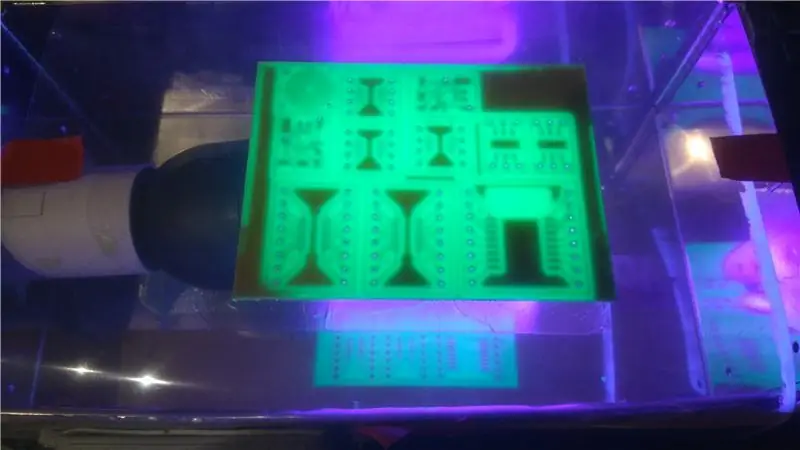
1. นำฟิล์มสำหรับหน้ากากประสานที่คุณพิมพ์ในขั้นตอนที่ 2 แล้วจัดตำแหน่งให้ตรงกับ PCB ของคุณ
2. ยึด PCB และฟิล์มระหว่างแผ่นกระจกสองแผ่นอีกครั้งโดยใช้แม่เหล็กที่แข็งแรง
3. นำ PCB ไปสัมผัสกับแสง UV (ใช้เวลาประมาณ 6 นาทีกับหลอด UV 25W ของฉัน)
4. ตอนนี้คุณต้องปล่อยให้ PCB พักในที่มืดประมาณ 1 ชั่วโมง
หมายเหตุ: พื้นที่ทั้งหมดที่ไม่โดนแสงยูวีจะหลุดออกมาในกระบวนการพัฒนา
ขั้นตอนที่ 10: การพัฒนา Dryfilm



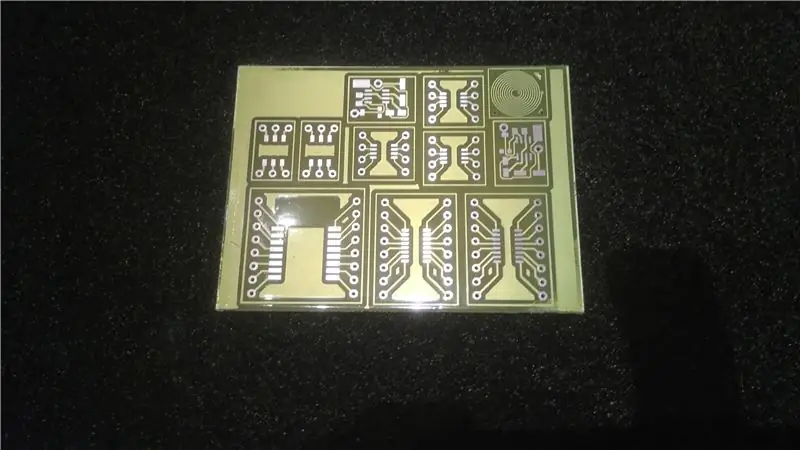
1. ผสมผู้พัฒนาโดยการละลายโซเดียมคาร์บอเนต 10 กรัมลงในน้ำ 1 ลิตร (คุณไม่จำเป็นต้องใช้ลิตรทั้งหมด ฉันเพิ่งใช้ไป 100 มล.)
2. ลอกชั้นป้องกันโปร่งใสสุดท้ายออกด้วยเทปกาว (ดังแสดงในรูปภาพ)
3. ใส่ PCB ของคุณลงในโซลูชันสำหรับนักพัฒนาและใช้แปรงเพื่อช่วยนักพัฒนาในการขจัดการต้านทานการบัดกรีออกจากแผ่นทั้งหมด
4. เมื่อนำแผ่นฟิล์มแห้งที่ไม่จำเป็นออกทั้งหมดแล้ว ให้นำ PCB ออกจากสารละลายแล้วล้างออกด้วยน้ำประปา
ขั้นตอนที่ 11: การชุบ Dryfilm ให้แข็งตัว
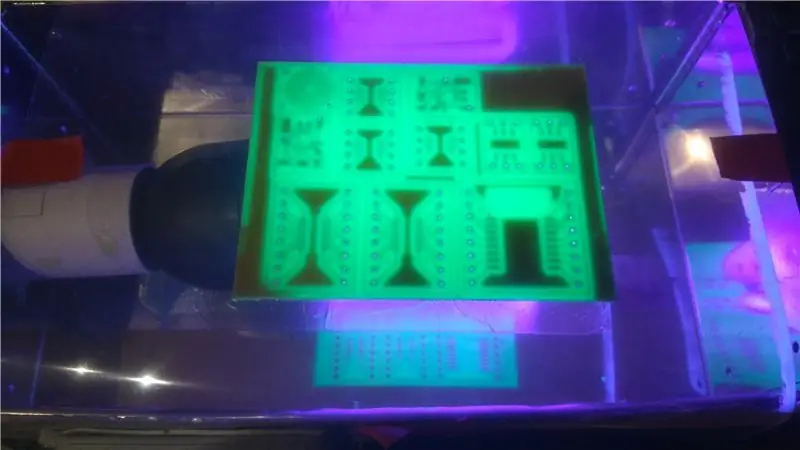

1. นำ PCB ของคุณและทำให้ฟิล์มแห้งแข็งตัวโดยให้แสงยูวี ด้วยหลอดยูวี 25 W ของฉันจะใช้เวลาประมาณหนึ่งชั่วโมง (ฉันเปิดทิ้งไว้ 1/2 ชั่วโมงจากนั้นปล่อยให้เย็นและหลังจากนั้นก็เปิดอีก 1/2 ชั่วโมง)
2. คุณสามารถตรวจดูให้แน่ใจว่ามันแข็งตัวเสร็จแล้วโดยพยายามเกาฟิล์มแห้งด้วยเล็บมือของคุณ คุณไม่ควรเกามันหลังจากชุบแข็งแล้ว
ขั้นตอนที่ 12: ตัด PCB ของคุณออก




หากคุณทำเหมือนฉัน คุณจะต้องตัดกระดานเล็กๆ ออก ถ้าไม่เช่นนั้น คุณจะต้องตัดโครงร่างของกระดานเพียงแผ่นเดียว
1. (ตัวเลือก) ใช้เครื่องมือ nibbling เพื่อตัดรูปร่างที่หยาบของ PCB. ของคุณ
2. ใช้จิ๊กซอว์เพื่อทำตามโครงร่างของ PCB ของคุณ
3. ใช้บล็อกขัด ไฟล์ หรือเครื่องขัดกระดาษทรายเพื่อให้บอร์ดของคุณมีพื้นผิวที่สวยงาม
ขั้นตอนที่ 13: ตอนนี้คุณมีงานพิมพ์ - วงจร - บอร์ด

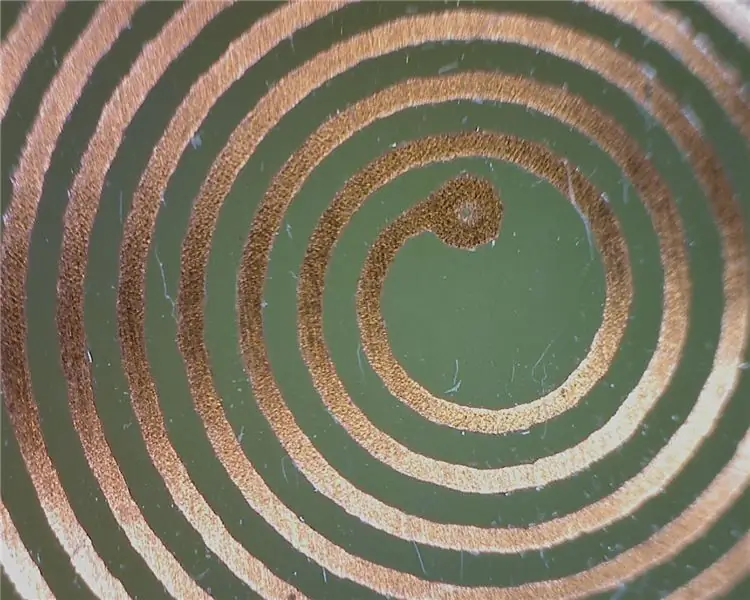

คุณทำเสร็จแล้ว!
นั่นเป็นวิธีที่ง่ายในการสร้างแผงวงจรพิมพ์แบบกำหนดเองที่บ้าน
ดังที่คุณเห็นในภาพคุณภาพค่อนข้างดี มีความไม่สมบูรณ์เล็กๆ น้อยๆ ที่เกิดจากความละเอียดของเครื่องพิมพ์อิงค์เจ็ตของฉัน
ขอบคุณสำหรับความสนใจ!
ฉันหวังว่าคุณจะชอบคำแนะนำนี้ หากคุณมีคำถามใด ๆ แบ่งปันในความคิดเห็นและฉันจะตอบโดยเร็วที่สุด
หากคุณสร้าง PCB ด้วยความช่วยเหลือของผู้สอนนี้โพสต์รูปภาพในความคิดเห็น - ฉันชอบที่จะเห็นผลลัพธ์ของคุณ
แนะนำ:
PCB Flashing Tree Decoration: 5 ขั้นตอน (พร้อมรูปภาพ)

PCB Flashing Tree Decoration: ในบทช่วยสอนนี้ คุณจะได้เรียนรู้วิธีสร้างโปรเจ็กต์อิเล็กทรอนิกส์อย่างมีประสิทธิภาพ ตัวอย่างเช่น ฉันจะสร้าง PCB ที่มีไฟกะพริบตั้งแต่ต้นจนจบ อุปกรณ์อิเล็กทรอนิกส์ทั้งหมดทำงานด้วยตัวเองโดยไม่ต้องมีการเข้ารหัส สิ่งที่คุณต้องทำคือเสียบปลั๊ก
Head Phone Amp พร้อม PCB แบบกำหนดเอง: 8 ขั้นตอน (พร้อมรูปภาพ)

Head Phone Amp with Custom PCB: ฉันกำลังสร้าง (และพยายามทำให้สมบูรณ์แบบ) แอมป์หูฟังมาระยะหนึ่งแล้ว พวกคุณบางคนคงเคยเห็น 'งานสร้าง ible ก่อนหน้านี้ของฉันแล้ว สำหรับผู้ที่ยังไม่มี ฉันได้เชื่อมโยงสิ่งเหล่านี้ด้านล่าง สำหรับงานสร้างที่เก่ากว่าของฉัน ฉันมักจะใช้บอร์ดต้นแบบเพื่อสร้าง t
PCB Coils ใน KiCad: 5 ขั้นตอน (พร้อมรูปภาพ)

PCB Coils ใน KiCad: เมื่อไม่กี่สัปดาห์ก่อน ฉันได้สร้างจอแสดงผล 7 ส่วนแบบเครื่องกลที่ใช้แม่เหล็กไฟฟ้าเพื่อดันส่วนต่างๆ โปรเจ็กต์นี้ได้รับการตอบรับเป็นอย่างดี แม้กระทั่งได้รับการตีพิมพ์ในนิตยสาร Hackspace! ฉันได้รับความคิดเห็นและข้อเสนอแนะมากมายที่ฉันต้องทำ
การแกะสลัก PCB อย่างง่าย: 4 ขั้นตอน

การแกะสลัก PCB อย่างง่าย: การทำ PCB เป็นหนึ่งในสิ่งที่ง่ายที่สุดในการทำกับวัสดุที่เหมาะสม สิ่งที่คุณต้องการ:- (1) Copper Clad Board (ที่ถูกเช็ดด้วยน้ำ) - (1) เครื่องพิมพ์เลเซอร์เจ็ท (สิ่งสำคัญคือคุณต้องมีเครื่องพิมพ์เลเซอร์เจ็ทเพราะนั่นคือสิ่งที่
การสร้างต้นแบบ PCB ด้วย Verowire: 6 ขั้นตอน

การสร้างต้นแบบ PCB ด้วย Verowire: มีหลายวิธีในการสร้างต้นแบบแผงวงจร ที่นิยมมากที่สุด ได้แก่ "Solderless "Breadboard" โดยสามารถเสียบส่วนประกอบและสายไฟเข้ากับขั้วต่อสปริงในฐานพลาสติกได้ เมื่อต้องการวงจรถาวรมากขึ้น
